Photoshop美容教程:实用的保留细节磨皮法(3)
文章来源于 PS联盟,感谢作者 Sener 给我们带来经精彩的文章!设计教程/PS教程/照片处理2010-11-18
13、把前景颜色设置为白色,用画笔把斑点以外的部分擦掉,效果如下图。 14、按Ctrl + I 反相,效果如下图。 15、调出当前通道选区,回到图层面板,创建曲线调整图层,对RGB及蓝色进行调整,参数设置如图25,效果如
13、把前景颜色设置为白色,用画笔把斑点以外的部分擦掉,效果如下图。
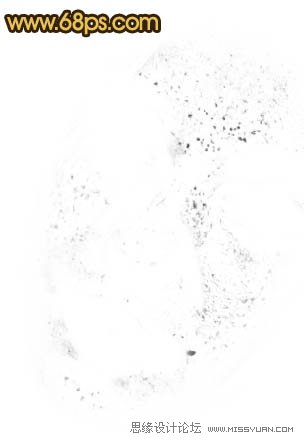
14、按Ctrl + I 反相,效果如下图。
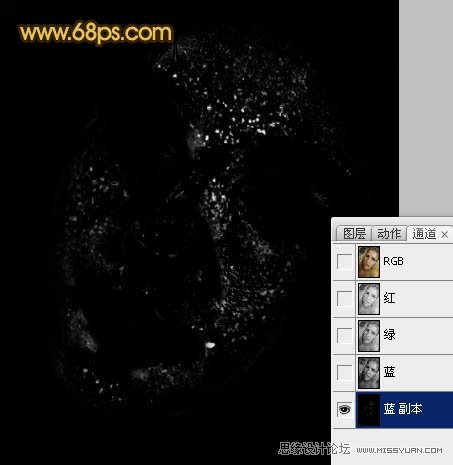
15、调出当前通道选区,回到图层面板,创建曲线调整图层,对RGB及蓝色进行调整,参数设置如图25,效果如图26。
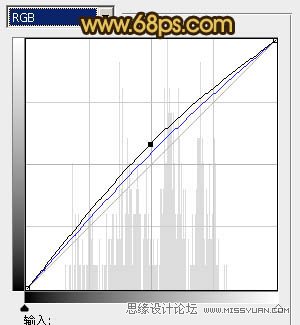

16、新建一个图层,盖印图层,用它图章工具把一些有杂色的部分清理干净,效果如下图。

17、新建一个图层,盖印图层。执行:滤镜 > 模糊 > 高斯模糊,数值为5,确定后把图层不透明度改为:30%,加上图层蒙版,用黑色画笔把五官部分擦出来,效果如下图。
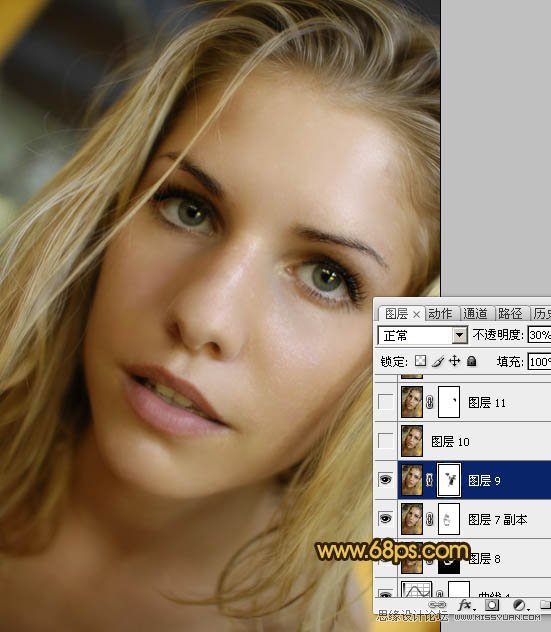
18、把当前图层隐藏,新建一个图层盖印图层。执行:滤镜 > 其它 > 自定,参数设置如图29,效果如图30。
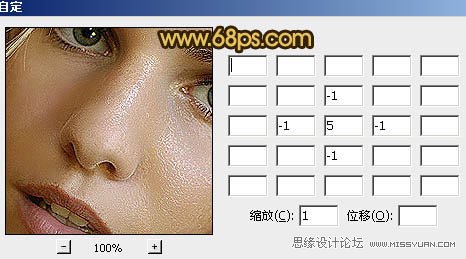
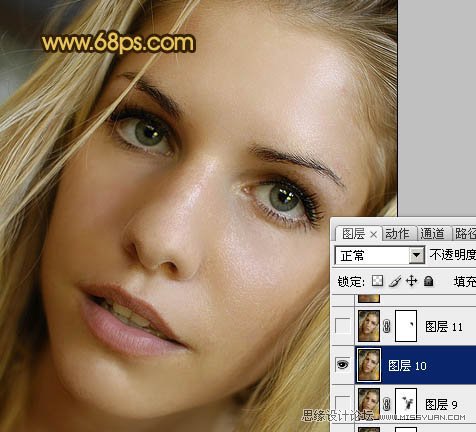
19、把当前图层不透明度改为:60%,把下面的图层显示出来,效果如下图。

最后调整一下细节,完成最终效果:

 情非得已
情非得已
推荐文章
-
 Photoshop制作唯美可爱的女生头像照片2020-03-17
Photoshop制作唯美可爱的女生头像照片2020-03-17
-
 Photoshop快速给人物添加火焰燃烧效果2020-03-12
Photoshop快速给人物添加火焰燃烧效果2020-03-12
-
 Photoshop调出人物写真甜美通透艺术效果2020-03-06
Photoshop调出人物写真甜美通透艺术效果2020-03-06
-
 Photoshop保留质感修出古铜色人像皮肤2020-03-06
Photoshop保留质感修出古铜色人像皮肤2020-03-06
-
 Photoshop制作模特人像柔润的头发效果2020-03-04
Photoshop制作模特人像柔润的头发效果2020-03-04
-
 古风效果:用PS调出外景人像中国风意境效果2019-11-08
古风效果:用PS调出外景人像中国风意境效果2019-11-08
-
 插画效果:用PS把风景照片转插画效果2019-10-21
插画效果:用PS把风景照片转插画效果2019-10-21
-
 胶片效果:用PS调出人像复古胶片效果2019-08-02
胶片效果:用PS调出人像复古胶片效果2019-08-02
-
 素描效果:用PS制作人像彩色铅笔画效果2019-07-12
素描效果:用PS制作人像彩色铅笔画效果2019-07-12
-
 后期精修:用PS给人物皮肤均匀的磨皮2019-05-10
后期精修:用PS给人物皮肤均匀的磨皮2019-05-10
热门文章
-
 Photoshop利用素材制作炫丽的科技背景2021-03-11
Photoshop利用素材制作炫丽的科技背景2021-03-11
-
 Photoshop使用中性灰磨皮法给人像精修2021-02-23
Photoshop使用中性灰磨皮法给人像精修2021-02-23
-
 Photoshop制作水彩风格的风景图2021-03-10
Photoshop制作水彩风格的风景图2021-03-10
-
 Photoshop制作创意的文字排版人像效果2021-03-09
Photoshop制作创意的文字排版人像效果2021-03-09
-
 Photoshop制作逼真的投影效果2021-03-11
Photoshop制作逼真的投影效果2021-03-11
-
 Photoshop制作故障干扰艺术效果2021-03-09
Photoshop制作故障干扰艺术效果2021-03-09
-
 Photoshop制作被切割的易拉罐效果图2021-03-10
Photoshop制作被切割的易拉罐效果图2021-03-10
-
 Photoshop制作人物支离破碎的打散效果2021-03-10
Photoshop制作人物支离破碎的打散效果2021-03-10
-
 Photoshop快速的增加写实人像的质感
相关文章7502020-10-10
Photoshop快速的增加写实人像的质感
相关文章7502020-10-10
-
 Photoshop保留质感修出古铜色人像皮肤
相关文章9722020-03-06
Photoshop保留质感修出古铜色人像皮肤
相关文章9722020-03-06
-
 后期技巧:详解PS暗光环境人像后期思路
相关文章10932019-02-24
后期技巧:详解PS暗光环境人像后期思路
相关文章10932019-02-24
-
 祛痘磨皮:使用PS给人像精修磨皮教程
相关文章14552018-12-25
祛痘磨皮:使用PS给人像精修磨皮教程
相关文章14552018-12-25
-
 磨皮教程:使用PS保留质感给人像磨皮
相关文章6812018-12-20
磨皮教程:使用PS保留质感给人像磨皮
相关文章6812018-12-20
-
 Photoshop如何保留自然皮肤的给人像磨皮
相关文章5832018-12-04
Photoshop如何保留自然皮肤的给人像磨皮
相关文章5832018-12-04
-
 Photoshop结合LR快速纠正发黄的人像照片
相关文章4372018-11-16
Photoshop结合LR快速纠正发黄的人像照片
相关文章4372018-11-16
-
 Photoshop保留质感给人像照片磨皮教程
相关文章12882018-08-23
Photoshop保留质感给人像照片磨皮教程
相关文章12882018-08-23
